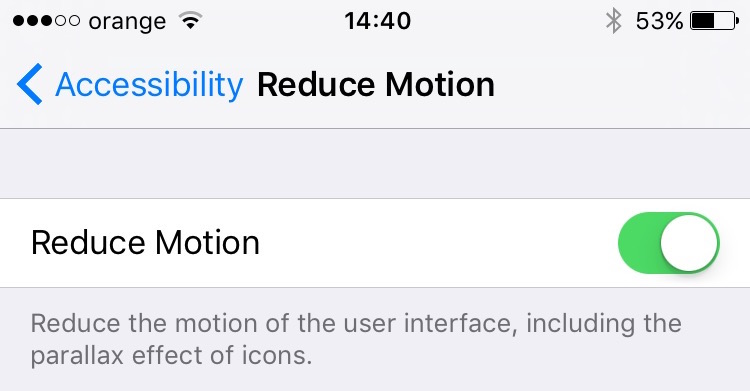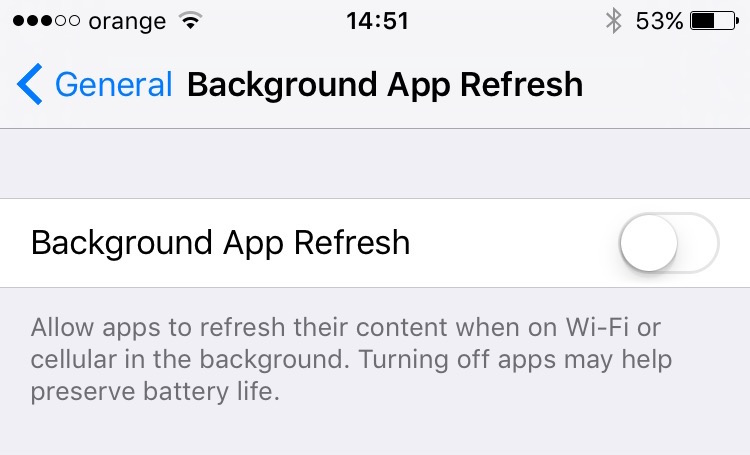Prestatieoptimalisatie van iPhone / iOS 9 - Vermindert vertraging in games en applicaties
Een groot aantal gebruikers die iOS 9 op iPhone, iPad of iPod Touch hebben geïnstalleerd, klagen over de afbraak prestatie, blokkeren van je iPhone in applicatiesInterface heeft momenten Late antwoord en andere kwesties achtige.
Desi Apple aangekondigd dat iOS 9 Het ondersteunt alle nieuwere iPhones iPhone 4SDit nieuwe besturingssysteem belemmert telefoon veel toepassingen (zoals Facebook voor iPhone, Mail applicatie) en spellen. Running inkomende berichten Mailprogramma moeilijk (met horten en stotenMet andere woorden), Facebook applicatie reageert laat op gegeven commando's, zelfs sommige gebruikers van iPhone 4S, iPhone 5 si iPhone 5S ze klagen ook over problemen met Camera applicatie. DisplayCPC blijft zwart (zwart scherm) Wanneer u een te maken pose of schieten cu iPhoneCPC.
In dit artikel presenteren we drie instellingen op iOS 9 waarmee u uw iPhone, iPad en iPod Touch veel beter kunt laten werken en de prestaties in de interface, applicaties en games aanzienlijk kunt verbeteren.
Transparantie en bewegingseffect uitschakelen om de iPhone-snelheid te verhogen (Transparantie en beweging uitschakelen)
De visuele effecten van iOS gebruikers zijn mooi, maar ze veel systeembronnen consumeren en leiden tot verduistering systeem. Om zich te ontdoen van de achterstand in toepassingen (vertraagde reactie op de commando's) is om de visuele effecten uit te schakelen.
Schakel transparantie uit - Schakel transparantie uit
1. We openen “Instellingen"En we gaan naar"Algemeen”In iOS.
2. We gaan naar "Toegankelijkheid"We openen"Verhoog Contrast"En hier activeren we de optie"Verminder Transparantie'.

Na het inschakelen van deze optie verdwijnt de transparantie-effecten in de gebruikersinterface. (IE)
Bewegingseffect uitschakelen (visueel effect bij het sluiten en openen van toepassingen) - Beweging- en parallaxeffect uitschakelen
1. Open "Instellingen" > "Algemeen" > "Toegankelijkheid".
2. In "Toegankelijkheid"Open en activeer de optie"Verminder Motion'.
Deze optie schakelt de visuele interface. Inclusief parallax effect de pictogrammen op het scherm.
Na het uitschakelen van deze opties zal meteen een snellere reactie op de iPhone, iPad of iPod Touch hebt gemaakt voor beide.
Uit Achtergrond App vernieuwen om de prestaties te verhogen iOS
Een ander kenmerk van iOS die systeembronnen consumeren en in het bijzonder te verminderen tijdens de werking van de batterijis Ververs apps op achtergrond. Deze functie maakt het mogelijk bepaalde toepassingen op iOS draaien op de achtergrond geïnstalleerd, zelfs als ze zijn gesloten op uw scherm activiteiten.
Het uitschakelen van deze optie is zeer eenvoudig.
1. Open 'Instellingen">"Ververs apps op achtergrond”En schakel de optie voor alle applicaties uit.
Als u echter nodig om een applicatie te draaien in de achtergrond, kunt u laat de optie Enabled en de mogelijkheid voor toepassingen die niet geïnteresseerd zijn om te draaien in de achtergrond uit te schakelen.
Na het uitschakelen van deze optie zult u merken dat de levensduur van Batterij zal aanzienlijk toenemen.
Schakel Siri-suggesties uit
Waarschijnlijk wordt het in andere landen intensiever gebruikt SiriMaar wat ik hier waargenomen, veel iPhone-gebruikers hebben geen idee Wat en wie is Siri. Allereerst wordt Siri gebruikt voor spraakopdrachten met een zeer breed scala aan functionaliteiten. van voice dialing om ons te voorzien van informatie over de Kopen Google Reviews of Wikipedia.
Met de release van iOS 9 introduceerde Apple ook een nieuw scherm (bij het naar links vegen op het actieve scherm). Dit scherm is gewijd aan de suggesties van Siri. Contacten toepassingen aanbevolen gebaseerde toegang.
Als een persoonlijke mening, deze nieuwe functie doet niets, maar belemmeren het systeem met een nieuwe optie die is minder belangrijk.
Over het uitschakelen van de optie 'Siri Suggestie"Ik heb eerder geschreven, en je kunt dit doen door de tutorial te volgen"Uitschakelen Siri op iOS 9 Screen Suggestie'.
Fix iOS 9 Slow Performance & Lag (iPhone, iPad en iPod Touch)